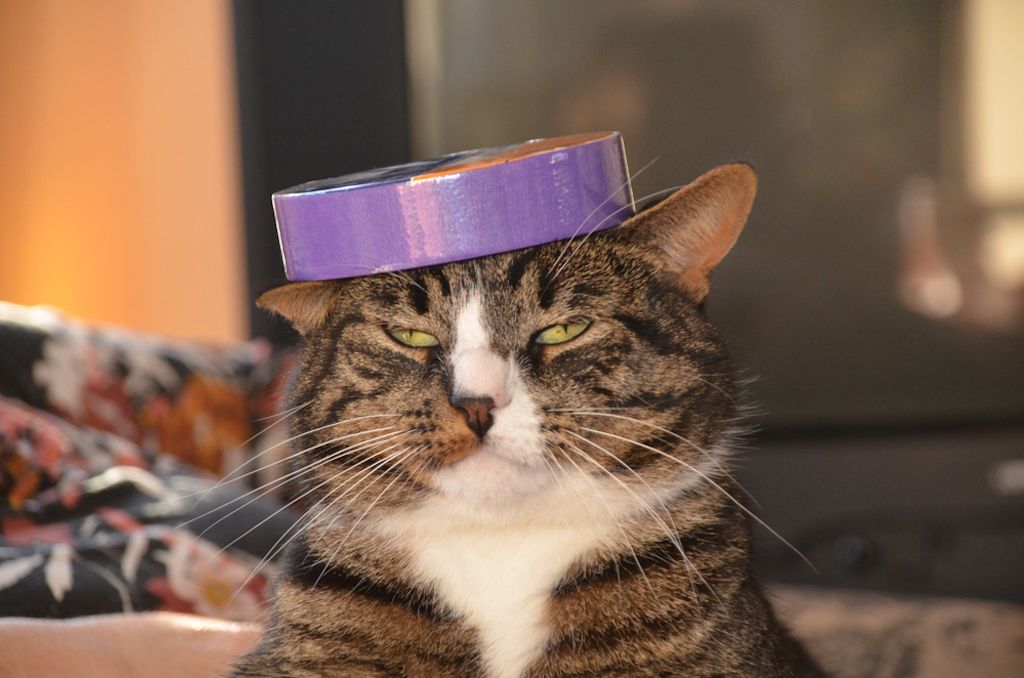కరోనావైరస్ యొక్క వ్యాప్తి మనలో చాలా మందిని కలిగి ఉంది ఇంట్లో వేరుచేయడం , కానీ మీరు మీ స్నేహితులు మరియు కుటుంబ సభ్యులను వ్యక్తిగతంగా చూడలేనందున, మీరు వారితో సన్నిహితంగా ఉండగలరని లేదా కలిసి ఆన్లైన్లో పానీయం లేదా భోజనాన్ని ఆస్వాదించవచ్చని దీని అర్థం కాదు. ప్రస్తుతానికి, అత్యంత ప్రాచుర్యం పొందిన మార్గాలలో ఒకటి వీడియో చాట్ జూమ్తో ఉంది , రిమోట్గా పనిచేసేటప్పుడు సహోద్యోగుల సమావేశానికి సేవ చేయడానికి మొదట ప్రారంభించిన వీడియో కాన్ఫరెన్సింగ్ ప్లాట్ఫాం, కానీ కుటుంబాలు కనెక్ట్ కావడానికి లేదా పిల్లలు పాఠశాల నుండి వారి బడ్డీలతో సన్నిహితంగా ఉండటానికి కూడా ఉపయోగించవచ్చు.
ఫేస్ టైమ్ మాదిరిగా కాకుండా, ఇది ఆపిల్ ఉత్పత్తుల కోసం మాత్రమే, జూమ్ ఖాతాను కలిగి ఉన్న ఎవరైనా మరియు వీడియో కెమెరా మరియు ఇంటర్నెట్ కనెక్షన్తో కూడిన పరికరాన్ని ఉపయోగించవచ్చు. (ఇది స్కైప్తో సమానంగా ఉంటుంది, ఇది కొంత ప్రజాదరణను తగ్గించింది.) కానీ మీరు మీ పరికరం మరియు మీ వైఫైతో సిద్ధంగా ఉండగా, ఖాతాను సెటప్ చేసేటప్పుడు మరియు చాట్ను హోస్ట్ చేసేటప్పుడు మీరు ఇంకా గందరగోళానికి గురవుతారు. అన్ని తరువాత, ది జూమ్ వెబ్సైట్ '[వారి] పని ఇమెయిల్ను నమోదు చేయమని' వినియోగదారులను అడుగుతుంది you మీరు ప్రియమైనవారితో మాట్లాడటానికి ప్రయత్నిస్తుంటే, సైట్ యొక్క కార్పొరేట్ లుక్ మిమ్మల్ని విసిరివేయవచ్చు.
కాబట్టి, మేము సహాయం కోసం ఇక్కడ ఉన్నాము. జూమ్లో ఎలా ప్రారంభించాలో, వీడియో చాట్ ప్లాట్ఫారమ్ను ఎలా ఉపయోగించాలో మరియు చాటింగ్ను మరింత ఆహ్లాదకరంగా మార్చగల కొన్ని చిట్కాలు మరియు ఉపాయాల గురించి తెలుసుకోవడానికి చదవండి. మీరు ఎప్పుడైనా మీ స్వంత వ్యక్తిగతీకరించిన నేపథ్యంతో మీ కుటుంబం మరియు స్నేహితులతో మాట్లాడతారు.
మీరు ప్రారంభించడానికి ముందు

షట్టర్స్టాక్
మీరు జూమ్ ఉపయోగించడం ప్రారంభించడానికి ముందు, మీకు అనుకూలమైన పరికరం ఉందని నిర్ధారించుకోవాలి. స్మార్ట్ఫోన్లు, టాబ్లెట్లు, ల్యాప్టాప్లు మరియు డెస్క్టాప్ కంప్యూటర్లతో జూమ్ పనిచేస్తుంది, అవి అంతర్నిర్మిత వీడియో కెమెరాను కలిగి ఉన్నంత వరకు లేదా వెబ్క్యామ్కు కనెక్ట్ చేయబడినంత వరకు. వాస్తవానికి, మీరు స్థిరమైన ఇంటర్నెట్ కనెక్షన్ని కలిగి ఉండాలి, అది ఎక్కువ గ్లిచ్ చేయకుండా ప్రత్యక్ష వీడియోను పంపడం మరియు స్వీకరించడం నిర్వహించగలదు. మీ సంభాషణ ప్రతిఒక్కరూ “హుహ్? అది ఏమిటి?' మొత్తం సమయం.
ముక్కు దురద అంటే ఏమిటి
మీకు జూమ్ ప్రారంభించటానికి ముందు కూడా మీకు తెలుసు, మీకు ఖాతా అవసరం, మరియు మీరు మాట్లాడే ప్రతి ఒక్కరికీ వారి స్వంతం ఉండాలి (లేదా వారు రుణం తీసుకోవచ్చు). ఉదాహరణకు, మీరు జూమ్ ఖాతా నుండి ఫేస్టైమ్లోని ఒకరికి చాట్ చేయలేరు.
చివరగా, జూమ్ అందించే వివిధ రకాల ఖాతాలు ఉన్నాయి. జూమ్ ప్రత్యేకంగా పని సమావేశాల కోసం రూపొందించబడింది కాబట్టి, దాని నుండి ప్రణాళికలు ఉన్నాయి పూర్తిగా ఉచితం నెలకు 99 19.99 వరకు. అధిక ధర గల ప్రణాళికలలో 500 మందికి వసతి కల్పించగల సమావేశాలు మరియు నిల్వ స్థలం వంటి ప్రోత్సాహకాలు ఉన్నాయి. (జూమ్ సమావేశాలను ఒక బటన్ను క్లిక్ చేయడం ద్వారా రికార్డ్ చేయవచ్చు, కానీ మీరు మాట్లాడుతున్న ప్రతి ఒక్కరూ మొదట సరేనని మీరు నిర్ధారించుకోవాలి.)
మీరు స్నేహితులు మరియు కుటుంబ సభ్యులతో మాట్లాడాలని చూస్తున్నట్లయితే, ఉచిత ప్రణాళిక బాగా పని చేస్తుంది. అయితే, ఉచిత ప్రణాళికలు ముగ్గురు లేదా అంతకంటే ఎక్కువ మంది వ్యక్తుల చాట్లను 40 నిమిషాలకు కత్తిరించాయని మీరు తెలుసుకోవాలి. శీఘ్ర తనిఖీ కోసం ఇది తగినంత సమయం కావచ్చు-మరియు అవసరమైతే మీరు మళ్లీ చాట్ను ప్రారంభించవచ్చు-కాని ముఖ్యమైన వ్యాపార సమావేశంలో బాధించేది.
డబ్బు కలల అర్థాన్ని కనుగొనడం
జూమ్ ఎలా ఉపయోగించాలి

స్క్రీన్ షాట్ / జూమ్
దశ 1: ఖాతాను సృష్టించండి మరియు జూమ్ను డౌన్లోడ్ చేయండి
ఖాతాను సృష్టించడానికి రెండు మార్గాలు ఉన్నాయి. మొదటి మార్గం జూమ్.యూస్ . సైట్లో, మీరు “మీ పని ఇమెయిల్ను నమోదు చేయగల” ప్రాంతాన్ని చూస్తారు. మీరు పని ఇమెయిల్ను నమోదు చేయనవసరం లేదు you మీరు ఉపయోగించాలనుకునే ఏదైనా ఇమెయిల్ చిరునామాను నమోదు చేయవచ్చు. దీని తరువాత, మీ పేరు మరియు పాస్వర్డ్ను నమోదు చేయడం ద్వారా ఖాతాను సృష్టించమని మీరు ప్రాంప్ట్ చేయబడతారు. తదుపరి స్క్రీన్ మీ కంప్యూటర్కు జూమ్ను డౌన్లోడ్ చేస్తుంది. మీ బ్రౌజర్ దిగువన ప్రోగ్రామ్ పాపప్ అవ్వడాన్ని మీరు చూసినప్పుడు, మీరు దానిపై క్లిక్ చేసి, నిబంధనలు మరియు షరతులను అంగీకరించడానికి సూచనలను అనుసరించండి. జూమ్ మీ పరికరంలో తెరవబడుతుంది మరియు మీరు తదుపరి దశకు సిద్ధంగా ఉంటారు.

స్క్రీన్ షాట్ / జూమ్
ఖాతాను సృష్టించడానికి రెండవ మార్గం మొదట జూమ్ అనువర్తనాన్ని డౌన్లోడ్ చేయడం. ఉదాహరణకు, మీకు ఐఫోన్ వంటి ఆపిల్ ఉత్పత్తి ఉంటే, మీరు యాప్ స్టోర్ తెరవవచ్చు, జూమ్ కోసం శోధించవచ్చు, అనువర్తనాన్ని డౌన్లోడ్ చేసుకోవచ్చు, ఆపై దాన్ని తెరిచి “సైన్ అప్ చేయండి” క్లిక్ చేయండి. ఆన్లైన్లో నమోదు చేసినట్లే, మీరు ఇప్పటికీ ఇమెయిల్ మరియు పాస్వర్డ్ను నమోదు చేయాలి.
దశ 2 ఎ: కలవడానికి ప్రజలను ఆహ్వానించండి

స్క్రీన్ షాట్ / జూమ్
మీరు జూమ్ డౌన్లోడ్ చేసి, మీ ఖాతాలోకి సైన్ ఇన్ చేసిన తర్వాత, మీతో వీడియో చాట్కు వ్యక్తులను ఆహ్వానించడం ప్రారంభించవచ్చు. దీన్ని చేయడానికి, మీరు “క్రొత్త సమావేశం” పై క్లిక్ చేయాలి. ఇది జూమ్ను ఉపయోగించడం మీ మొదటిసారి అయితే, మీ కెమెరా మరియు మైక్రోఫోన్ను యాక్సెస్ చేయడానికి జూమ్ను అనుమతించమని మీరు ప్రాంప్ట్ చేయబడవచ్చు, మీ స్నేహితులు మరియు కుటుంబ సభ్యులు మిమ్మల్ని చూడటానికి మరియు వినడానికి మీరు అంగీకరించాలి.
“క్రొత్త సమావేశం” క్లిక్ చేసిన తర్వాత మీరు “ఆహ్వానించండి” క్లిక్ చేయవచ్చు, ఇది వారి ఇమెయిల్ చిరునామాలను ఉపయోగించి ఇతరులను ఆహ్వానించడానికి మిమ్మల్ని అనుమతిస్తుంది. మీరు చాట్ చేయాలనుకునే వారిని మీ చాట్కు తీసుకువచ్చే లింక్తో పంపించడానికి “URL ని కాపీ చేయి” లేదా “ఆహ్వానాన్ని కాపీ చేయి” క్లిక్ చేయవచ్చు. మీరు వారికి “మీటింగ్ పాస్వర్డ్” ఇవ్వాలి, అది స్క్రీన్ దిగువన కనిపిస్తుంది. (చివరికి, మీరు జూమ్లో పరిచయాల జాబితాను ప్రోగ్రామ్లో ఆహ్వానించవచ్చు, కానీ ఇది మీ మొదటిసారి అయితే, అవి ఇంకా కనిపించవు.)
కలలలో గుడ్లగూబల అర్థం
ఈ సమయంలో, మీరు మీ అతిథులను వారి ఇమెయిల్లను ఉపయోగించడం ద్వారా లేదా వారికి లింక్ మరియు పాస్వర్డ్ పంపడం ద్వారా ఆహ్వానించాలి. మీరు దీన్ని పూర్తి చేస్తే, దశ 3 కి వెళ్ళండి.
దశ 2 బి: మీటింగ్లో చేరండి
ఇప్పుడు, మీరు చాట్ను మీరే ప్రారంభించకూడదని చెప్పండి, బదులుగా మరొకరు ప్రారంభించిన సమావేశంలో చేరాలి. ఇదే జరిగితే, మీటింగ్లో చేరమని అడుగుతున్న ఇమెయిల్, జూమ్లో ఒక నోటిఫికేషన్ మిమ్మల్ని మీటింగ్లో చేరమని అడుగుతుంది (మీరు “పరిచయం” గా కనెక్ట్ అయి ఉంటే) లేదా సమావేశానికి లింక్ మరియు పాస్వర్డ్ . మీరు ఇమెయిల్ లేదా నోటిఫికేషన్ను స్వీకరిస్తే, మీరు వీడియో కాల్లో చేరాలనుకుంటే క్లిక్ చేయమని ప్రాంప్ట్ చేయబడతారు. మీకు లింక్ పంపినట్లయితే, మీరు దాన్ని క్లిక్ చేసి, పాస్వర్డ్ను నమోదు చేసి, సమావేశంలో భాగం అవుతారు.
దశ 3: కలవండి!
మీ ఆహ్వానం అంగీకరించబడిన తర్వాత లేదా మీరు ఆహ్వానాన్ని అంగీకరించిన తర్వాత, మీ వీడియో కాల్ చేయడానికి సమయం ఆసన్నమైంది. మీరు సమావేశాన్ని ప్రారంభించిన వారైతే, మీరు తెరపై పాప్ అప్ను ఆహ్వానించిన వారిని మీరు చూడాలి. (సరే, వారు అంగీకరించినంత కాలం మరియు మీరు వారికి చెప్పినప్పుడు చూపిస్తారు.) మీరు చేరినట్లయితే, మిమ్మల్ని ఎవరు ఆహ్వానించారో మీరు చూస్తారు. ఇప్పుడు, మీరు మాట్లాడాలి. మళ్ళీ, మీరు మాట్లాడుతున్న వ్యక్తి మిమ్మల్ని వినలేరు లేదా చూడలేకపోతే, జూమ్ కెమెరా మరియు మైక్రోఫోన్కు ప్రాప్యత చేయడానికి మీరు మీ పరికర సెట్టింగ్లకు వెళ్లాల్సి ఉంటుంది. మీ ధ్వని మ్యూట్ చేయబడలేదని మరియు మీ కంప్యూటర్ కెమెరా కవర్ చేయబడలేదని నిర్ధారించుకోండి.
అమెజాన్లో కొనుగోలు చేయడానికి వింతైన విషయాలు
అయినప్పటికీ, మీరు ఎక్కువగా వింటుంటే మరియు మీ చుట్టూ చాలా నేపథ్య శబ్దం ఉంటే మ్యూట్ ఫంక్షన్ (మీ స్క్రీన్ దిగువ ఎడమ వైపున మీరు కనుగొనవచ్చు) సహాయపడుతుంది. గుర్తుంచుకోండి a -మీరు మాట్లాడాలనుకున్నప్పుడు మీరే మ్యూట్ చేయండి.
జూమ్ చిట్కాలు మరియు ఉపాయాలు

షట్టర్స్టాక్
ఇప్పుడు మీరు జూమ్లో చాట్ చేస్తున్నారు, మీ సమావేశాలను మరింత ఆసక్తికరంగా మార్చగల కొన్ని అదనపు వాటిని మీరు ప్రయత్నించవచ్చు. (లేదా కనీసం మీరు చాట్ చేస్తున్న వ్యక్తిని “ఓహ్, మీరు ఎలా చేసారో చెప్పండి ఆ ? ”)
మా అభిమాన ఉపాయాలలో ఒకటి ఏమిటంటే, మీ పరికరానికి సామర్థ్యం ఉన్నంత వరకు మీరు చేయవచ్చు మీ నేపథ్యాన్ని మార్చండి . కాబట్టి, మీ స్నేహితులు లేదా సహోద్యోగులు మిమ్మల్ని మీ గదిలో చూసే బదులు, వారు మిమ్మల్ని అంతరిక్షంలో లేదా బీచ్లో పాన్కేక్ల భారీ స్టాక్ ముందు చూడవచ్చు. కంప్యూటర్లో దీన్ని చేయడానికి, మీరు “సెట్టింగులు” కి వెళ్లాలి - ఇది కుడి ఎగువ మూలలో ఉన్న చిన్న గేర్ - మరియు సైడ్బార్లోని “వర్చువల్ నేపధ్యం” క్లిక్ చేయండి. ఇక్కడ, మీరు జాబితా చేయబడిన నేపథ్యాలలో ఒకదాన్ని ఎంచుకోవచ్చు లేదా “వర్చువల్ నేపథ్య చిత్రాన్ని జోడించు” కోసం ప్లస్-సైన్ (+) క్లిక్ చేయడం ద్వారా నేపథ్యంగా ఉపయోగించడానికి మీ స్వంత ఫోటోను అప్లోడ్ చేయవచ్చు.

స్క్రీన్ షాట్ / జూమ్
ఫోన్ అనువర్తనంలో, మీరు సమావేశానికి వచ్చిన తర్వాత మాత్రమే మీ నేపథ్యాన్ని మార్చవచ్చు. మీరు మీ చాట్లో ఉన్నప్పుడు, మీరు క్రింద “మరిన్ని” అని చెప్పే మూడు చుక్కలను క్లిక్ చేసి, ఆపై “వర్చువల్ నేపధ్యం” ఎంచుకోండి. పై సూచనల మాదిరిగానే, మీరు అందుబాటులో ఉన్న నేపథ్యాలలో ఒకదాన్ని ఎంచుకోవచ్చు లేదా ప్లస్-సైన్ (+) క్లిక్ చేయడం ద్వారా మీ ఫోన్లోని ఫోటోల నుండి మీ స్వంతంగా ఎంచుకోవచ్చు.
కస్టమర్లు క్యాషియర్లతో ఎందుకు అసభ్యంగా ప్రవర్తిస్తున్నారు
మరో సరదా లక్షణం ప్రతిచర్యలు . కంప్యూటర్ వెర్షన్లోని చాట్ స్క్రీన్ దిగువన ఉన్న “ప్రతిచర్యలు” పై క్లిక్ చేయడం ద్వారా లేదా ఫోన్ వెర్షన్లో స్క్రీన్ దిగువన ఉన్న “మరిన్ని” క్లిక్ చేయడం ద్వారా మీరు ఎమోజీతో వీడియో చాట్ చేసేటప్పుడు ఏదైనా స్పందించవచ్చు. అక్కడ, మీరు వచనంలో చేయగలిగినట్లే మీ ఆమోదాన్ని డిజిటల్గా చప్పట్లు కొట్టవచ్చు లేదా బ్రొటనవేళ్లు ఇవ్వగలరు.

స్క్రీన్ షాట్ / జూమ్
చివరగా, మీరు ఒకేసారి బహుళ వ్యక్తులతో కలుస్తుంటే, మీరు “గ్యాలరీ వీక్షణ” ని ఆన్ చేయాలనుకోవచ్చు, అది వారందరినీ చూడటానికి మిమ్మల్ని అనుమతిస్తుంది. (తీవ్రంగా, అందరూ. గ్యాలరీ ఒకేసారి 49 మందికి వేర్వేరు స్క్రీన్లను ఉంచగలదు.) దీన్ని చేయడానికి, మీరు స్క్రీన్ కుడి ఎగువ మూలలోని “గ్యాలరీ వీక్షణ” పై క్లిక్ చేయాలి.
స్మార్ట్ఫోన్లో, మీ చాట్లో ఎక్కువ మంది వ్యక్తులు ఉంటే, వారందరినీ ఒకే స్క్రీన్లో ఉంచనందున మీరు వారందరినీ చూడటానికి స్క్రోల్ చేయాలి. మీరు ఎడమ వైపుకు స్వైప్ చేస్తే, మొదటి స్క్రీన్లో అందరూ కనిపించకపోతే మీరు ఎక్కువ మందిని చూడగలరు. మీరు మీ ఫోన్ను పట్టుకున్న విధానం యొక్క ధోరణిని మార్చినట్లయితే ప్రదర్శన స్వయంచాలకంగా తిప్పబడుతుంది.
అక్కడ మీకు ఇది ఉంది: జూమ్లోని ప్రాథమిక అంశాలు you మీరు ఉంటే కాదు పని కోసం ఉపయోగించడం. ఇప్పుడు సమావేశానికి రండి!